Website của bạn bỗng dưng hiện lên thông báo “Đang bảo trì” (Maintenance mode). Vậy nguyên nhân do đâu và làm thế nào để đưa Website của bạn hoạt động trở lại bình thường? Hãy cùng mình tìm hiểu vấn đề này ngay sau đây nhé.

NỘI DUNG BÀI VIẾT
Chế độ bảo trì (maintenance mode) là gì?
Khi bạn tiến hành cập nhật WordPress, Plugins/Themes thì một file ẩn tên “.maintenance” sẽ tự động được tạo ra trong thư mục chứa source code gốc của Website của bạn.
Mục đích của file này là đưa Website về chế độ bảo trì, ngăn chặn người dùng truy cập và thao tác trên Website của bạn. Khi truy cập Website sẽ hiện ra thông báo: “Briefly unavailable for scheduled maintenance. Check back in a minute”.
Việc hiện thông báo này nhằm tránh việc trong lúc cập nhật mà có thao tác chỉnh sửa từ phía người dùng sẽ gây ảnh hưởng hoặc gây ra lỗi cập nhật Website của bạn.
Tuy tiện lợi là thế nhưng nếu Website của bạn không thể truy cập được thì sẽ mất một lượng độc giả, khách hàng hoặc doanh thu kha khá, và nếu việc cập nhật kéo dài lâu hơn dự kiến (lỗi trong quá trình cập nhật, time-out …) thì sẽ ảnh hưởng nhiều hơn thế nữa.
Vì vậy để tắt chế độ bảo trì này và cho phép người dùng truy cập Website bình thường trong lúc bảo trì thì các bạn có thể thực hiện trong 2 cách sau:
Cách để tắt chế độ bảo trì cho website WordPress (Maintenance mode)
Cách 1: Xóa thủ công file “.maintenance” trong thư mục gốc
Đầu tiên các bạn tiến hành truy cập vào phần quản lý tập tin của Website các bạn (sử dụng FTP, các control panel như cPanel, DirectAdmin)
Truy cập vào thư mục chứa source code gốc của Website của các bạn, tìm và xóa/đổi tên file “.maintenance”.
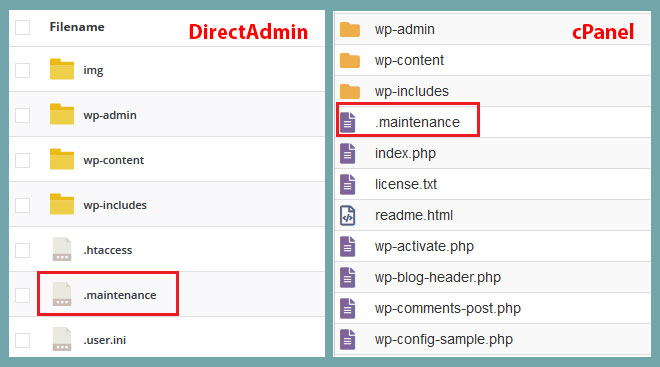
Cách 2: Tắt chế độ Maintenance mode bằng WP Toolkit
Nếu bạn dùng WP Toolkit trên cPanel để quản lý Website của mình thì bạn có thể dùng WP Toolkit tự động cập nhật cho Website của bạn, đồng thời đưa Website vào hoặc tắt chế độ bảo trì. Cách làm cụ thể như sau:
Bước 1: Truy cập vào cPanel, tìm đến và click vào mục WP Toolkit.
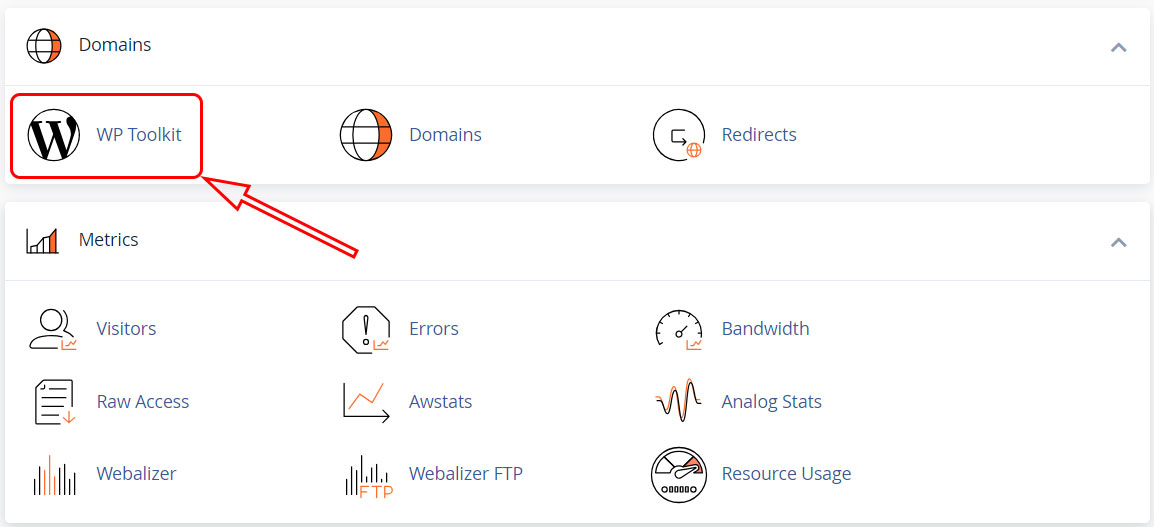
Bước 2: Tại giao diện WP Toolkit, bạn tìm mục Maintenance mode, bạn bật/tắt công tắc là chế độ bảo trì website sẽ được kích hoạt/tắt.
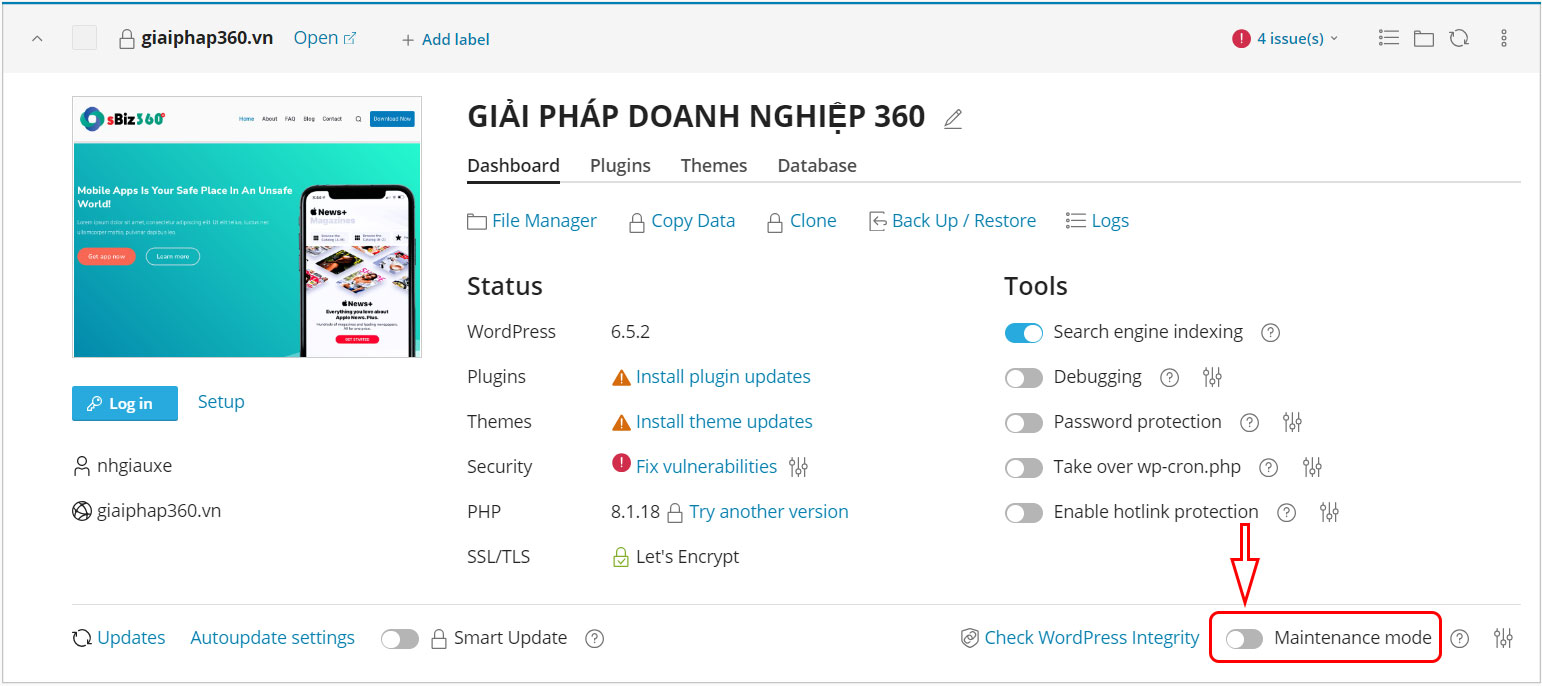
Tổng kết
Trên đây là nguyên và một số cách để thoát chế độ bảo trì (maintenance) trong WordPress. Hy vọng bài viết hữu ích cho công việc của các bạn. Chúc các bạn thành công!









